CAD常见问题解答100问
建筑CAD疑难解答
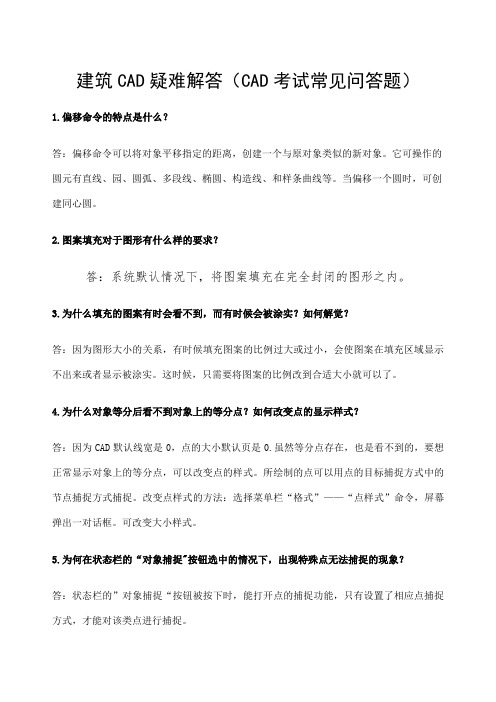
建筑CAD疑难解答(CAD考试常见问答题)1.偏移命令的特点是什么?答:偏移命令可以将对象平移指定的距离,创建一个与原对象类似的新对象。
它可操作的圆元有直线、园、圆弧、多段线、椭圆、构造线、和样条曲线等。
当偏移一个圆时,可创建同心圆。
2.图案填充对于图形有什么样的要求?答:系统默认情况下,将图案填充在完全封闭的图形之内。
3.为什么填充的图案有时会看不到,而有时候会被涂实?如何解觉?答:因为图形大小的关系,有时候填充图案的比例过大或过小,会使图案在填充区域显示不出来或者显示被涂实。
这时候,只需要将图案的比例改到合适大小就可以了。
4.为什么对象等分后看不到对象上的等分点?如何改变点的显示样式?答:因为CAD默认线宽是0,点的大小默认页是0.虽然等分点存在,也是看不到的,要想正常显示对象上的等分点,可以改变点的样式。
所绘制的点可以用点的目标捕捉方式中的节点捕捉方式捕捉。
改变点样式的方法:选择菜单栏“格式”——“点样式”命令,屏幕弹出一对话框。
可改变大小样式。
5.为何在状态栏的“对象捕捉"按钮选中的情况下,出现特殊点无法捕捉的现象?答:状态栏的”对象捕捉“按钮被按下时,能打开点的捕捉功能,只有设置了相应点捕捉方式,才能对该类点进行捕捉。
6.AutoCAD中对象复制方式?答:复制(Copy)/镜像(Mirroy)偏移(Offset)/阵列和COPYCLIP(Ctry+C)7.在输入文字时,怎样才能使文字排练的整齐?答:单击多行文字图标,用鼠标单击要输入文字表格的一个顶点,看到CAD下面的命令提示输入j(对齐)时,输入mc(正中)。
在单击刚才表格顶点的对顶点,输入文字,就能使文字位于表格的正中了。
8.CAD中如何保存设置好图层的文件,使新建文件时不用再重新设置图层?答:设置好图层后,可以先保存为样板文件,新建时选择打开这个样板文件就可以了。
这个样板文件中还可以对各项参数进行设置。
9.修改多线样式设置时,为何无法修改某一样式的设置值?答:CAD中,已被使用的多线样式无法被更改任一设置值,若需修改,必须先删除本文档中使用改样式绘制的多线,才能对相应的值进行更改。
CAD基本操作与知识问答题

CAD基本操作与知识问答题CAD基本操作与知识问答题第一部分:1. 论述剖面线与边界的关系。
答:剖面线与边界的关系分为相关与无关两种,即相关剖面线与无关剖面线。
相关剖面线是指剖面线与边界是相链接的,当边界修改后,剖面线会自动更新,即重新充满边界。
而无关剖面线是指剖面线与边界是无关的,是独立于边界的,当边界修改后,剖面线不会自动更新。
2. 二维图形变换矩阵有哪些?答:恒等变换、比例变换、对称变换、错切变换和旋转变换。
3. 块的特点有哪些?答:1 积木式绘图 2 建立图形符号库 3 块可作为一个整体来处理4 块可以嵌套 5 块可以被分解 6 块可以附带属性 7 节省存储空间。
4. 绘图机有哪些重要的性能指标?答:绘图速度,步距,绘图精度。
其中绘图精度包括:重复精度、零件精度、静态精度和总精度。
5. 什么是图纸空间?其作用是什么?答:图纸空间是一个二维环境,主要用于安排在模型空间中所绘制的对象的各种视图,以及添加像边框、标题栏、尺寸标注和注释等内容,以便打印输出图形。
6. 什么叫计算机网络?答:计算机网络是用通信线路和通信设备将分散在不同地点并具有独立功能的计算机相互连接,按照网络协议进行数据通信,实现资源共享。
7. AutoCAD有哪些主要功能特性?答:丰富的交互界面、绘图功能、图形编辑功能、显示功能、三维造型功能、系统的二次开发功能。
8. 图层的基本操作有哪些?答:1 建立新层;2 设置当前层; 3 重新命名层;4 设置图层的颜色;5 设置图层的线型;6 设置图层的线宽;7 图层的打开与关闭;8 图层的冻结与解冻;9 图层的锁定与解锁。
9. PC-CAD系统有哪些特点?答:系统操作方便;系统易于修改;系统的价格低廉。
10. 实体造型的基本方法有哪些?答:基本体系引用法;扫描表示法;单元分解法;结构实体几何表示法;边界表示法。
CAD基本操作与知识问答题第二部分:11. 计算机绘图硬件的发展经历了哪几个时期?答:1 产生时期;2 蓬勃发展时期 3 广泛应用时期 4 突飞猛进时期 5智能化时期12. NEW命令、OPEN命令的功能有哪些?答:NEW命令的功能:创建一个新的图形文件;OPEN命令的功能:打开一个已存在的图形文件。
CAD制图百问百答
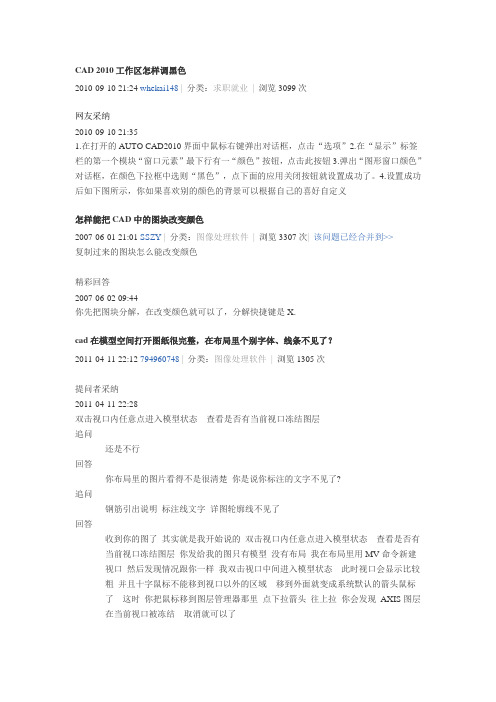
CAD 2010工作区怎样调黑色2010-09-10 21:24 whekai148|分类:求职就业|浏览3099次网友采纳2010-09-10 21:351.在打开的AUTO CAD2010界面中鼠标右键弹出对话框,点击“选项”2.在“显示”标签栏的第一个模块“窗口元素”最下行有一“颜色”按钮,点击此按钮3.弹出“图形窗口颜色”对话框,在颜色下拉框中选则“黑色”,点下面的应用关闭按钮就设置成功了。
4.设置成功后如下图所示,你如果喜欢别的颜色的背景可以根据自己的喜好自定义怎样能把CAD中的图块改变颜色2007-06-01 21:01 SSZY|分类:图像处理软件|浏览3307次|该问题已经合并到>>复制过来的图块怎么能改变颜色精彩回答2007-06-02 09:44你先把图块分解,在改变颜色就可以了,分解快捷键是X.cad在模型空间打开图纸很完整,在布局里个别字体、线条不见了?2011-04-11 22:12 794960748|分类:图像处理软件|浏览1305次提问者采纳2011-04-11 22:28双击视口内任意点进入模型状态查看是否有当前视口冻结图层追问还是不行回答你布局里的图片看得不是很清楚你是说你标注的文字不见了?追问钢筋引出说明标注线文字详图轮廓线不见了回答收到你的图了其实就是我开始说的双击视口内任意点进入模型状态查看是否有当前视口冻结图层你发给我的图只有模型没有布局我在布局里用MV命令新建视口然后发现情况跟你一样我双击视口中间进入模型状态此时视口会显示比较粗并且十字鼠标不能移到视口以外的区域移到外面就变成系统默认的箭头鼠标了这时你把鼠标移到图层管理器那里点下拉箭头往上拉你会发现AXIS图层在当前视口被冻结取消就可以了CAD2010里面做的表格如何转换为excel表格在CAD中全选表格,然后右键【输出】,在CAD中转出表格的CSV格式的文件是能被Office 所打开的,可以用Office Excel程序打开另存为xls格式。
cad相关问题和答案
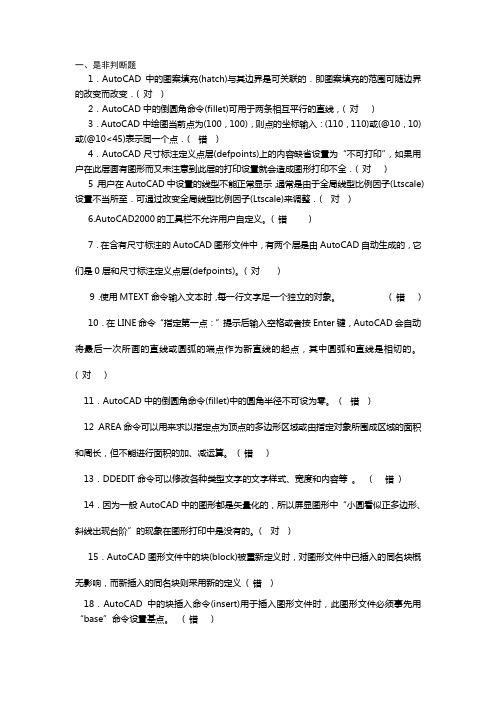
一、是非判断题1.AutoCAD中的图案填充(hatch)与其边界是可关联的.即图案填充的范围可随边界的改变而改变.( 对)2.AutoCAD中的倒圆角命令(fillet)可用于两条相互平行的直线,( 对)3.AutoCAD中绘图当前点为(100,100),则点的坐标输入:(110,110)或(@10,10)或(@10<45)表示同一个点.( 错)4.AutoCAD尺寸标注定义点层(defpoints)上的内容缺省设置为“不可打印”,如果用户在此层画有图形而又未注意到此层的打印设置就会造成图形打印不全.( 对) 5.用户在AutoCAD中设置的线型不能正常显示,通常是由于全局线型比例因子(Ltscale)设置不当所至.可通过改变全局线型比例因子(Ltscale)来调整.( 对)6.AutoCAD2000的工具栏不允许用户自定义。
( 错)7.在含有尺寸标注的AutoCAD图形文件中,有两个层是由AutoCAD自动生成的,它们是0层和尺寸标注定义点层(defpoints)。
( 对)9.使用MTEXT命令输入文本时,每一行文字足一个独立的对象。
( 错) 10.在LINE命令“指定第一点:”提示后输入空格或者按Enter键,AutoCAD会自动将最后一次所画的直线或圆弧的端点作为新直线的起点,其中圆弧和直线是相切的。
( 对)11.AutoCAD中的倒圆角命令(fillet)中的圆角半径不可设为零。
( 错) 12.AREA命令可以用来求以指定点为顶点的多边形区域或由指定对象所围成区域的面积和周长,但不能进行面积的加、减运算。
( 错)13.DDEDIT命令可以修改各种类型文字的文字样式、宽度和内容等。
( 错) 14.因为一般AutoCAD中的图形都是矢量化的,所以屏显图形中“小圆看似正多边形、斜线出现台阶”的现象在图形打印中是没有的。
( 对)15.AutoCAD图形文件中的块(block)被重新定义时,对图形文件中已插入的同名块概无影响,而新插入的同名块则采用新的定义( 错)18.AutoCAD中的块插入命令(insert)用于插入图形文件时,此图形文件必须事先用“base”命令设置基点。
CAD问答200问
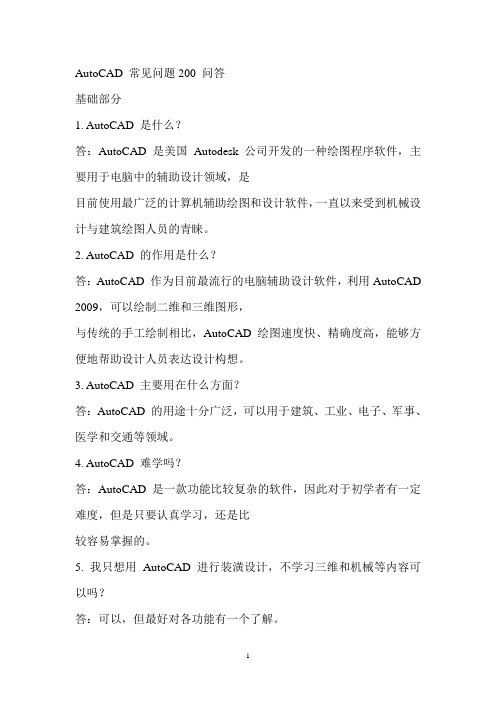
AutoCAD 常见问题200 问答基础部分1. AutoCAD 是什么?答:AutoCAD 是美国Autodesk 公司开发的一种绘图程序软件,主要用于电脑中的辅助设计领域,是目前使用最广泛的计算机辅助绘图和设计软件,一直以来受到机械设计与建筑绘图人员的青睐。
2. AutoCAD 的作用是什么?答:AutoCAD 作为目前最流行的电脑辅助设计软件,利用AutoCAD 2009,可以绘制二维和三维图形,与传统的手工绘制相比,AutoCAD 绘图速度快、精确度高,能够方便地帮助设计人员表达设计构想。
3. AutoCAD 主要用在什么方面?答:AutoCAD 的用途十分广泛,可以用于建筑、工业、电子、军事、医学和交通等领域。
4. AutoCAD 难学吗?答:AutoCAD 是一款功能比较复杂的软件,因此对于初学者有一定难度,但是只要认真学习,还是比较容易掌握的。
5. 我只想用AutoCAD 进行装潢设计,不学习三维和机械等内容可以吗?答:可以,但最好对各功能有一个了解。
6. 想自学AutoCAD 不知道怎么入手?答:目前学习的最好方法还是买一本好的书,按书中所写的一步一步学习。
现在网上的教材很多,但都比较零散、不系统,因此要系统的学习,还是要有一本好的书,网上的教材可以当做一个有利的补充。
7. AutoCAD 初学者应该从哪方面学起,怎样循序渐进?答:AutoCAD 初学者应该从如何执行AutoCAD 命令学起,然后掌握二维图形的绘制和编辑操作,最后掌握绘制图形的基本流程。
8. AutoCAD 2009 没有菜单栏,该怎么使用菜单命令?答:AutoCAD 2009 的菜单栏被收集在菜单浏览器中,要使用菜单命令,需要单击“菜单浏览器”按钮,然后在展示的菜单中选择相应的命令即可。
9. CorelDRAW 与AutoCAD 哪个好一些?答:在AutoCAD 中画的模型必须特别精确,绘图速度快,但不容易控制图形,更不适合绘制效果较好的图形,而CorelDRAW 虽然不够精确,但能绘制出效果很好的图形,因此AutoCAD 主要用于工程设计,CorelDRAW 主要用于效果图展示。
AutoCAD简答题汇总
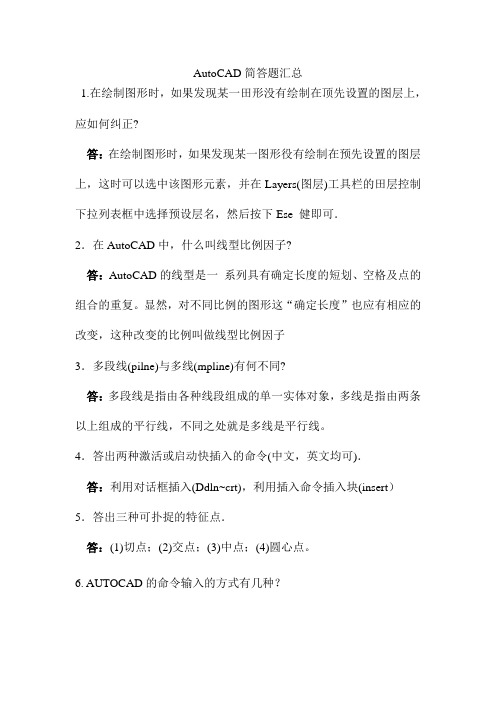
AutoCAD简答题汇总1.在绘制图形时,如果发现某一田形没有绘制在顶先设置的图层上,应如何纠正?答:在绘制图形时,如果发现某一图形役有绘制在预先设置的图层上,这时可以选中该图形元素,并在Layers(图层)工具栏的田层控制下拉列表框中选择预设层名,然后按下Ese 健即可.2.在AutoCAD中,什么叫线型比例因子?答:AutoCAD的线型是一系列具有确定长度的短划、空格及点的组合的重复。
显然,对不同比例的图形这“确定长度”也应有相应的改变,这种改变的比例叫做线型比例因子3.多段线(pilne)与多线(mpline)有何不同?答:多段线是指由各种线段组成的单一实体对象,多线是指由两条以上组成的平行线,不同之处就是多线是平行线。
4.答出两种激活或启动快插入的命令(中文,英文均可).答:利用对话框插入(Ddln~crt),利用插入命令插入块(insert)5.答出三种可扑捉的特征点.答:(1)切点;(2)交点;(3)中点;(4)圆心点。
6. AUTOCAD的命令输入的方式有几种?命令输入方式有:1)、从菜单栏中输入 2)、点击工具栏中的图标 3)、从命令行中输入 4)、点击屏幕菜单中的命令7、 AUTOCAD的坐标输入的方式有几种?每一种又可细分为什么?(6分)坐标输入的方式有相对坐标和绝对坐标两种。
相对坐标又分为相对极轴坐标和相对直角坐标;绝对坐标又分为极轴坐标和绝对直角坐标。
3、图块有几种类型?这几种类型有何不同之处?(6分)图块分为内部块和外部块(或全局块)两种。
内部块是存在某一特定对象文件中的,只能在原图中进行调用;外部块是一个独立的图形文件,可进行文件间的调用。
4、什么是图层?为什么要设置图层?(6分)图层相当一层层的胶片,每一层上绘入具有相同属性的图形,汇总即可形成一副完整的图。
设置图层便于图形的编辑和修改,节省时间。
5、简诉:将几条首尾相连的单个直线合并成一条直线的步骤。
(8分)步骤:1)、首先拾取单一直线。
(完整word版)CAD常见问题解答

CAD常见问题解答NO.1 如何等分圆一、定数等分(DIVIDE),在命令栏中输入快捷键DIV回车后,选择圆对象空格,再输入要等分成多少段即可。
此时无法显示出等分的效果,那是因为此时点的形式还是默认时的实心小圆点状。
故只需将点的形式设置下就能显示出效果。
(在命令栏中输入“DDPTYPE”空格,然后选择点的样式,让其显示出来)二、定距等分(MEASURE),在命令栏中输入快捷键“ME”,选择圆对象空格,再输入线段长度值即可。
至于显示效果设置同上。
NO.2 如何修改CAD中的文字的大小多行文字双击改大小,多行文字缩放还有种方法是把要改文字全选输入命令CH会打开属性框,在属性里面找文字高度值把改成想要大小样整图里面文字都改只所选择文字只能改成大小了方法对于同图框里文字编辑挺好使。
NO.3 填充图案怎么用图案填充需要填充地方必须封闭好比圆里面圆当有地方断了或者圆里面有别东西(大概圆周长上)无法填充,填充点下选择要线类型角度比例选择要填充地方了。
NO.4 大于等于号和小于等于号怎么打出来?转到输入法里的"数字符号"键盘或者.在输入时直接输入\U+2264 , \U+2265。
NO.5 怎么绘制箭头1、多段线画法:点击---左侧工具栏中的----多段线按钮----指定起始点-----在命令行中输入"W"回车----输入起始点宽度(例如是5)-----输入端点宽度(不出意外应该是(0))因为你画是箭头---根据你的需要选刚箭头的长度. 注意:如果是一个直线接一个箭头可以第一段起始点和端点的宽度一样,第二段按上面的操作。
2、填充画法:可以画一个箭头的外型。
点击----绘图----图案填充----选择一个你需要的图案---添加,拾取点---选择你箭头的三角--完成。
NO.6 参照缩放怎么用参照缩放模式会要求提供两数据缩放比例= 参照长度/ 新长度比说我想把屏幕上圆放大直径98应当圆现直径作参照长度要求指定新长度时输入98切都OK了。
1、AutoCAD入门与基本操作(100题含答案)
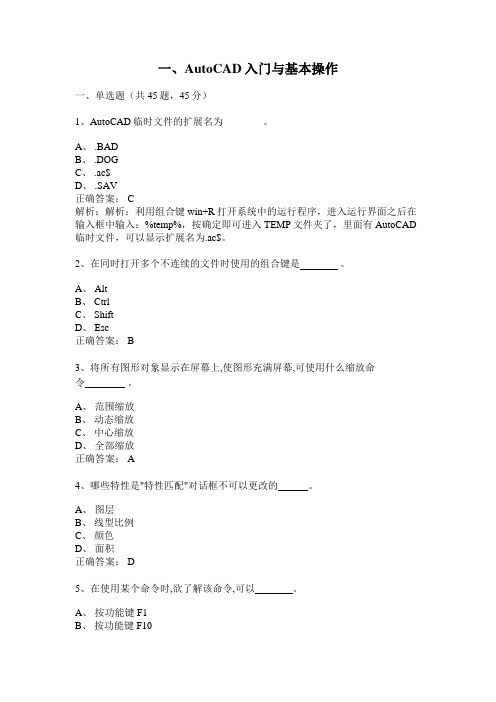
一、AutoCAD入门与基本操作一、单选题(共45题,45分)1、AutoCAD临时文件的扩展名为________。
A、 .BADB、 .DOGC、 .ac$D、 .SAV正确答案: C解析:解析:利用组合键win+R打开系统中的运行程序,进入运行界面之后在输入框中输入:%temp%,按确定即可进入TEMP文件夹了,里面有AutoCAD 临时文件,可以显示扩展名为.ac$。
2、在同时打开多个不连续的文件时使用的组合键是。
A、 AltB、 CtrlC、 ShiftD、 Esc正确答案: B3、将所有图形对象显示在屏幕上,使图形充满屏幕,可使用什么缩放命令。
A、范围缩放B、动态缩放C、中心缩放D、全部缩放正确答案: A4、哪些特性是"特性匹配"对话框不可以更改的。
A、图层B、线型比例C、颜色D、面积正确答案: D5、在使用某个命令时,欲了解该命令,可以。
A、按功能键F1B、按功能键F10C、按功能键F2D、按功能键F12正确答案: A6、缩放命令中的“全部”选项,它的意义是。
A、在图形窗口中显示所有的图形对象,即使有些对象超出了绘图界限范围B、恢复前一个视图C、显示所有在绘图界限范围内的图形对象D、从中心开始放大图形正确答案: A7、关于 ZOOM(缩放)和 PAN(平移)的几种说法,哪一个正确。
A、 ZOOM改变实体在屏幕上的显示大小,也改变实体的实际尺寸B、 ZOOM改变实体在屏幕上的显示大小,但不改变实体的实际尺寸C、 PAN改变实体在屏幕上的显示位置,也改变实体的实际位置D、 PAN改变实体在屏幕上的显示位置,其坐标值随之改变正确答案: B8、执行下述可以更改绘图区背景颜色。
A、 "工具"菜单→"选项"选项→"显示"标签按钮B、 "工具"菜单→"选项"选项→"文件"标签按钮C、 "工具"菜单→"选项"选项→"打开和保存"标签按钮D、 "工具"菜单→"选项"选项→"系统"标签按钮正确答案: A9、AutoCAD提供的部分命令可输入它的缩写,以减少输入量。
cad考试题库及参考答案解析

cad考试题库及参考答案解析CAD考试题库及参考答案解析1. 题目一:图层管理- 问题:在CAD中,如何创建一个新的图层并为其设置不同的颜色和线型?- 参考答案:在CAD中创建新图层的步骤如下:1. 打开图层属性管理器。
2. 点击新建图层按钮,输入图层名称。
3. 选择颜色选项卡,选择所需的颜色。
4. 选择线型选项卡,选择所需的线型。
5. 点击确定,完成新图层的创建。
2. 题目二:尺寸标注- 问题:在CAD中进行尺寸标注时,如何修改标注的样式?- 参考答案:修改尺寸标注样式的步骤如下:1. 选择需要修改的尺寸标注。
2. 右键点击选择“属性”或使用命令“PROPERTIES”打开属性面板。
3. 在属性面板中找到“标注样式”选项。
4. 点击“标注样式”旁边的小箭头,打开标注样式管理器。
5. 在标注样式管理器中,可以修改或创建新的标注样式。
3. 题目三:块的使用- 问题:在CAD中如何创建和插入一个块?- 参考答案:创建和插入块的步骤如下:1. 选择要创建为块的对象。
2. 使用命令“BLOCK”或点击工具栏上的“创建块”按钮。
3. 在弹出的对话框中输入块的名称和基点。
4. 点击“确定”,完成块的创建。
5. 要插入块,使用命令“INSERT”或点击工具栏上的“插入块”按钮。
6. 在弹出的对话框中选择刚才创建的块,设置插入点和比例,点击“确定”。
4. 题目四:三维建模- 问题:在CAD中进行三维建模时,如何创建一个简单的长方体?- 参考答案:创建三维长方体的步骤如下:1. 切换到三维建模工作空间。
2. 使用命令“BOX”或点击工具栏上的“长方体”按钮。
3. 在命令行中输入长方体的三个维度:长度、宽度和高度。
4. 指定长方体的一个角点作为起点。
5. 根据提示完成长方体的绘制。
5. 题目五:图形编辑- 问题:在CAD中如何使用修剪命令来编辑图形?- 参考答案:使用修剪命令编辑图形的步骤如下:1. 选择需要修剪的对象。
CAD简答题
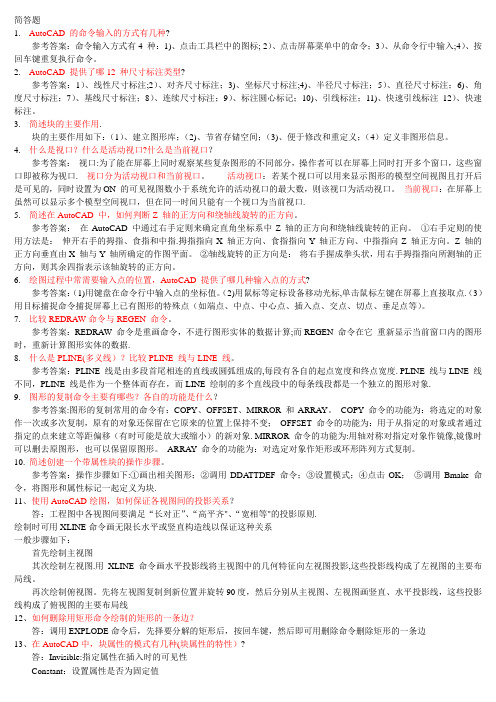
简答题1.AutoCAD 的命令输入的方式有几种?参考答案:命令输入方式有4 种:1)、点击工具栏中的图标; 2)、点击屏幕菜单中的命令;3)、从命令行中输入;4)、按回车键重复执行命令。
2.AutoCAD 提供了哪12 种尺寸标注类型?参考答案:1)、线性尺寸标注;2)、对齐尺寸标注;3)、坐标尺寸标注;4)、半径尺寸标注;5)、直径尺寸标注;6)、角度尺寸标注;7)、基线尺寸标注;8)、连续尺寸标注;9)、标注圆心标记;10)、引线标注;11)、快速引线标注12)、快速标注。
3.简述块的主要作用.块的主要作用如下:(1)、建立图形库;(2)、节省存储空间;(3)、便于修改和重定义;(4)定义非图形信息。
4.什么是视口?什么是活动视口?什么是当前视口?参考答案:视口:为了能在屏幕上同时观察某些复杂图形的不同部分,操作者可以在屏幕上同时打开多个窗口,这些窗口即被称为视口. 视口分为活动视口和当前视口。
活动视口:若某个视口可以用来显示图形的模型空间视图且打开后是可见的,同时设置为ON 的可见视图数小于系统允许的活动视口的最大数,则该视口为活动视口。
当前视口:在屏幕上虽然可以显示多个模型空间视口,但在同一时间只能有一个视口为当前视口.5.简述在AutoCAD 中,如何判断Z 轴的正方向和绕轴线旋转的正方向。
参考答案:在AutoCAD 中通过右手定则来确定直角坐标系中Z 轴的正方向和绕轴线旋转的正向。
①右手定则的使用方法是:伸开右手的拇指、食指和中指.拇指指向X 轴正方向、食指指向Y 轴正方向、中指指向Z 轴正方向。
Z 轴的正方向垂直由X 轴与Y 轴所确定的作图平面。
②轴线旋转的正方向是:将右手握成拳头状,用右手拇指指向所测轴的正方向,则其余四指表示该轴旋转的正方向。
6.绘图过程中常需要输入点的位置,AutoCAD 提供了哪几种输入点的方式?参考答案:(1)用键盘在命令行中输入点的坐标值。
(2)用鼠标等定标设备移动光标,单击鼠标左键在屏幕上直接取点.(3)用目标捕捉命令捕捉屏幕上已有图形的特殊点(如端点、中点、中心点、插入点、交点、切点、垂足点等)。
CAD常见问题解答100问

CAD常见问题解答100问1.【新建图纸(CTRL+N)不显⽰对话框】新建图纸时不出现对话框,只出现命令提⽰。
解决⽅法1:这时只需到OP选项⾥调下设置,操作如下:OP(选项)------系统-------右侧有⼀个启动(A显⽰启动对话框B不显⽰启动对话框)选择A则新建命令有效,反则⽆效。
在CAD⾼版本对话框中⽆此选项,可通过设置系统变量解决。
解决⽅法2:输⼊命令:filedia,设置为0是新建不显⽰对话框,设置为1时显⽰对话框。
2.【CAD2004版Ctrl键⽆效之解决办法】如果⽤AutoCAD2004会碰到这样的问题,⽐如CTRL+C(复制),CTRL+V(粘贴)CTRL+A (全选)等⼀系列和CTRL键有关的命令都会失效.解决⽅法:操作:OP(选项)-----⽤户系统配置------WINDOWS标准加速键(勾选)标准加速键勾选后,和CTRL键有关的命令则有效,反之失灵。
2007以上版本⽆此选项,应该没有出现过这样的问题。
3.【填充⽆效时之解决办法】有的时候填充时会填充不出来,可以设置系统变量,也可以去OP选项⾥检查⼀下。
解决⽅法1:OP---------显⽰-----------应⽤实体填充(勾选)解决⽅法2:输⼊FILL,输⼊1或ON打开此变量即可。
4.【累加选择⽆效时之解决办法】正确的设置应该是可以连续选择多个物体但有的时候,连续选择物体会失效,只能选择最后⼀次所选中的物体解决⽅法1:进⼊OP(选项)---------选择-----------SHIFT键添加到选择集(取消勾选)⽤SHIFT键添加到选择集取消勾选后则累加选择有效,反之累加选择⽆效。
解决⽅法2:命令:PICKADD 值:0/1解决⽅法3:属性框(CTRL+1)上⾯第⼀按钮,显⽰为1时单击只能选中最后⼀个对象,显⽰为+号时可以连续选择多个对象。
5.【CAD命令三键还原】如果CAD⾥的系统变量被⼈⽆意更改,或⼀些参数被⼈有意调整了怎么办,这时不需重装,也不需要⼀个⼀个的改'。
cad考试题库及参考答案最新

cad考试题库及参考答案最新1. CAD软件中,如何创建一个新的图纸?参考答案:在CAD软件中,创建一个新的图纸可以通过点击“文件”菜单,选择“新建”选项来实现。
在新建对话框中,可以选择预设的图纸模板或者自定义图纸的尺寸和单位。
2. 在CAD中,如何测量两点之间的距离?参考答案:在CAD中,测量两点之间的距离可以通过使用“测量”工具来完成。
首先选择“测量”工具,然后在图纸上点击两个点,软件会自动计算并显示这两点之间的距离。
3. CAD中如何绘制一个圆形?参考答案:在CAD中绘制圆形,可以通过点击“绘图”工具栏中的“圆”工具,然后选择圆心的位置并输入半径值或者直接在命令行输入半径值来创建圆形。
4. 如何在CAD图纸中插入文字?参考答案:在CAD图纸中插入文字,可以通过点击“文字”工具,然后在图纸上选择插入点,输入所需文字内容。
用户还可以设置字体样式、大小和对齐方式等属性。
5. CAD中如何进行图层管理?参考答案:在CAD中进行图层管理,可以通过点击“图层”工具栏中的“图层属性管理器”来实现。
在图层属性管理器中,可以添加、删除、修改图层属性,以及控制图层的显示和打印状态。
6. 如何在CAD中使用复制和粘贴功能?参考答案:在CAD中使用复制和粘贴功能,首先需要选择需要复制的对象,然后点击“编辑”菜单中的“复制”选项。
接着,选择粘贴的目标位置,点击“编辑”菜单中的“粘贴”选项,或者使用快捷键Ctrl+V来粘贴复制的对象。
7. CAD中如何绘制多段线?参考答案:在CAD中绘制多段线,可以通过点击“绘图”工具栏中的“多段线”工具,然后在图纸上依次点击各个点来创建多段线。
每点击一个点,软件会自动连接前一个点和当前点,形成线段。
8. 如何在CAD中创建块?参考答案:在CAD中创建块,可以通过选择需要创建为块的对象,然后点击“绘图”工具栏中的“创建块”选项。
在创建块的对话框中,输入块的名称,并设置块的属性,最后点击“确定”来完成块的创建。
CAD绘图常见问题一一解(Ctrl+F找你满意的答案)
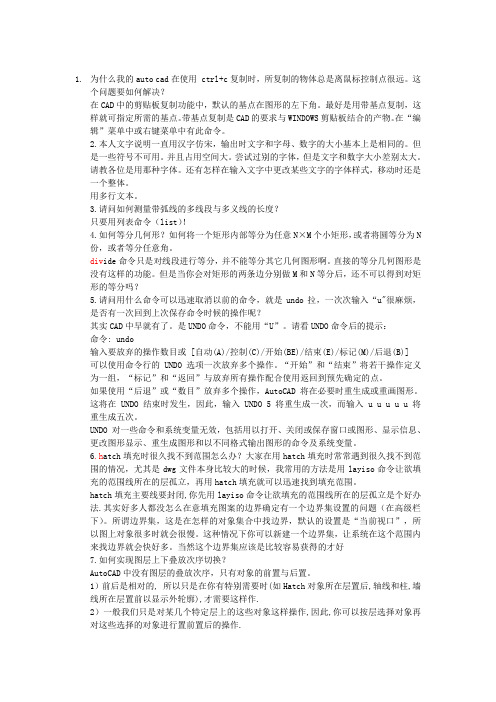
1.为什么我的auto cad在使用 ctrl+c复制时,所复制的物体总是离鼠标控制点很远。
这个问题要如何解决?在CAD中的剪贴板复制功能中,默认的基点在图形的左下角。
最好是用带基点复制,这样就可指定所需的基点。
带基点复制是CAD的要求与WINDOWS剪贴板结合的产物。
在“编辑”菜单中或右键菜单中有此命令。
2.本人文字说明一直用汉字仿宋,输出时文字和字母、数字的大小基本上是相同的。
但是一些符号不可用。
并且占用空间大。
尝试过别的字体,但是文字和数字大小差别太大。
请教各位是用那种字体。
还有怎样在输入文字中更改某些文字的字体样式,移动时还是一个整体。
用多行文本。
3.请问如何测量带弧线的多线段与多义线的长度?只要用列表命令(list)!4.如何等分几何形?如何将一个矩形内部等分为任意N×M个小矩形,或者将圆等分为N份,或者等分任意角。
div ide命令只是对线段进行等分,并不能等分其它几何图形啊。
直接的等分几何图形是没有这样的功能。
但是当你会对矩形的两条边分别做M和N等分后,还不可以得到对矩形的等分吗?5.请问用什么命令可以迅速取消以前的命令,就是undo拉,一次次输入“u"很麻烦,是否有一次回到上次保存命令时候的操作呢?其实CAD中早就有了。
是UNDO命令,不能用“U”。
请看UNDO命令后的提示:命令: undo输入要放弃的操作数目或 [自动(A)/控制(C)/开始(BE)/结束(E)/标记(M)/后退(B)] 可以使用命令行的 UNDO 选项一次放弃多个操作。
“开始”和“结束”将若干操作定义为一组,“标记”和“返回”与放弃所有操作配合使用返回到预先确定的点。
如果使用“后退”或“数目”放弃多个操作,AutoCAD 将在必要时重生成或重画图形。
这将在 UNDO 结束时发生,因此,输入 UNDO 5 将重生成一次,而输入 u u u u u 将重生成五次。
UNDO 对一些命令和系统变量无效,包括用以打开、关闭或保存窗口或图形、显示信息、更改图形显示、重生成图形和以不同格式输出图形的命令及系统变量。
CAD疑难问题解答
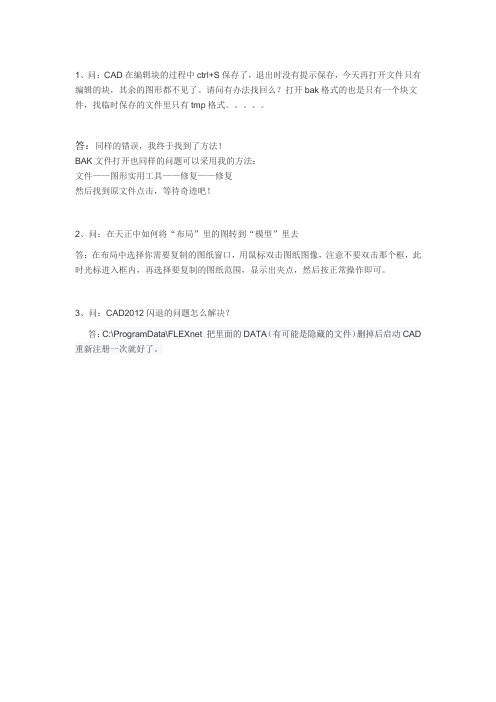
1、问:CAD在编辑块的过程中ctrl+S保存了,退出时没有提示保存,今天再打开文件只有编辑的块,其余的图形都不见了。
请问有办法找回么?打开bak格式的也是只有一个块文件,找临时保存的文件里只有tmp格式。
答:同样的错误,我终于找到了方法!
BAK文件打开也同样的问题可以采用我的方法:
文件——图形实用工具——修复——修复
然后找到原文件点击,等待奇迹吧!
2、问:在天正中如何将“布局”里的图转到“模型”里去
答:在布局中选择你需要复制的图纸窗口,用鼠标双击图纸图像,注意不要双击那个框,此时光标进入框内,再选择要复制的图纸范围,显示出夹点,然后按正常操作即可。
3、问:CAD2012闪退的问题怎么解决?
答:C:\ProgramData\FLEXnet 把里面的DATA(有可能是隐藏的文件)删掉后启动CAD 重新注册一次就好了。
- 1、下载文档前请自行甄别文档内容的完整性,平台不提供额外的编辑、内容补充、找答案等附加服务。
- 2、"仅部分预览"的文档,不可在线预览部分如存在完整性等问题,可反馈申请退款(可完整预览的文档不适用该条件!)。
- 3、如文档侵犯您的权益,请联系客服反馈,我们会尽快为您处理(人工客服工作时间:9:00-18:30)。
1.【新建图纸(CTRL+N)不显示对话框】新建图纸时不出现对话框,只出现命令提示。
解决方法1:这时只需到OP选项里调下设置,操作如下:OP(选项)------系统-------右侧有一个启动(A显示启动对话框B不显示启动对话框)选择A则新建命令有效,反则无效。
在CAD高版本对话框中无此选项,可通过设置系统变量解决。
解决方法2:输入命令:filedia,设置为0是新建不显示对话框,设置为1时显示对话框。
2.【CAD2004版Ctrl键无效之解决办法】如果用AutoCAD2004会碰到这样的问题,比如CTRL+C(复制),CTRL+V(粘贴)CTRL+A (全选)等一系列和CTRL键有关的命令都会失效.解决方法:操作:OP(选项)-----用户系统配置------WINDOWS标准加速键(勾选)标准加速键勾选后,和CTRL键有关的命令则有效,反之失灵。
2007以上版本无此选项,应该没有出现过这样的问题。
3.【填充无效时之解决办法】有的时候填充时会填充不出来,可以设置系统变量,也可以去OP选项里检查一下。
解决方法1:OP---------显示-----------应用实体填充(勾选)解决方法2:输入FILL,输入1或ON打开此变量即可。
4.【累加选择无效时之解决办法】正确的设置应该是可以连续选择多个物体但有的时候,连续选择物体会失效,只能选择最后一次所选中的物体解决方法1:进入OP(选项)---------选择-----------SHIFT键添加到选择集(取消勾选)用SHIFT键添加到选择集取消勾选后则累加选择有效,反之累加选择无效。
解决方法2:命令:PICKADD 值:0/1解决方法3:属性框(CTRL+1)上面第一按钮,显示为1时单击只能选中最后一个对象,显示为+号时可以连续选择多个对象。
5.【CAD命令三键还原】如果CAD里的系统变量被人无意更改,或一些参数被人有意调整了怎么办,这时不需重装,也不需要一个一个的改'。
解决方法:操作OP选项-----配置-----重置,即可恢复。
但恢复后,有些选项还需要一些调整,例如十字光标的大小等~ 。
6.【鼠标中键不好用怎么办呀】正常情况下,CAD的滚轮可用来放大和缩小,,还有就是平移(按住)。
但有的时候,按住滚轮时,不是平移,而是出下一个菜单,很烦人。
解决方法:这时只需调下系统变量,输入mbuttonpan,将值设置为17.【命令行中的模型,布局标签栏不见时的解决办法】解决方法:op----选项------显示---------显示布局和模型选项卡(勾选即可)8.【如何将右键设置为确定和重复命令】众所周知,默认确定键有两个,一个是“回车”,另一个则是“空格”,但大多数使用CAD的用户都习惯用右键作为确认和重复命令。
设置方法如下:OP选项-----用户系统配置-------绘图区域中使用快捷菜单可以直接取消勾选此选项,可以对右键的动作进行自定义,进入自定义右键对话框后,可以勾选所有和重复上一个命令相关的选项。
试下,右键是不是有确定的攻效了.9.【图形里的圆显示为多变形怎么办】经常做图的人都会有这样的体会,所画的圆都不圆了,变成了多边形。
电脑屏幕不认识圆,因此CAD的圆都是用多边形表示的,多边形显示的边数取决于圆在当前图中的大小以及圆和弧的平滑度:viewres参数的设置。
CAD会自动计算以最合适的边数显示圆。
当viewres变量设置过低,或圆一下子被放大很多倍后,圆就会显示成明显的多边形。
如果图形是被放大后显示得不圆的话,直接输入RE命令对视图重画圆就会变圆,如果圆的大小显示合适,仍显示为多边形,可以将viewres参数设置得大一点,然后再RE。
Viewres变量也可以在选项对话框中设置:OP选项-----显示------圆和圆弧的平滑度10.【图形窗口中显示滚动条】也许有人还用无滚轮的鼠标,那么这时滚动条也许还有点作用(如果平移不太会用): op----显示------图形窗口中显示滚动条即可.11.【设置默认保存的格式】OP----打开和保存----另存为:200X格式因为CAD版本只向下兼容,如果有同事或合作伙伴用较低版本的CAD,可以将默认保存的版本设置得低一些。
当然如果只对某一张图纸进行处理,另存的时候也可以选择CAD的版本。
12.【如果想下次打印样式表的线型设置和这次的一样怎么办】!换言之.【如何保存打印列表】op选项-----打印------打印样式表设置编辑现有打印样式表或添加一个新的打印样式表,在打印样式表中,设置好各种颜色对应的输出颜色和线宽,然后保存。
13.【如果在标题栏显示路径不全怎么办】op选项---------打开和保存----------在标题栏中显示完整路径(勾选)即可14.【对象捕捉(OSNAP)有用吗】现在这已经不是问题,很多人已经用得很熟了,对象捕捉就是通过捕捉图面上各种图形的各种特征点,例如端点、中点、交点、圆心等,使我们能精确绘图,同时对象捕捉还提供一些特殊的命令,例如MTP,可以通过两个点计算出交点;TRACK(TK)可以跟踪一个基准点,设置多个方向偏移,不用画辅助线就可以准确定位一些特殊的点。
15.【如何减少文件大小】解决方法1:在图形完稿后,执行清理:PURGE(PU)命令,清理掉多余的数据,如定义了但未使用的块、图层、线型、文字样式、标注样式等。
清理的时候,勾选对话框下面的“清理嵌套项目”,就可以彻底清理干净,没有必要反复清理了。
图形绘制过程中也可以进行清理,这样可以提高显示和操作速度,但需要注意清理的内容,例如一些线型、图层、文字样式、标注样式可能后面会用到,就不要清理了,这些在清理对话框中都可以选。
解决方法2:用WBLOCK命令。
把需要传送的图形用WBLOCK命令以块的方式产生新的图形文件,把新生成的图形文件作为传送或存档用。
这样做的效果和清理差不多,因为写块文件时多余的数据也不会被写到块文件中。
16.【如何将自动保存的图形复原】CAD将自动保存的图形存保存为*.SV$,搜到此文件将扩展名改为*.dwg就可以在CAD中打开。
一般该文件存放在WINDOWS的临时目录,。
通过下面方法:开始菜单->运行,输入%temp%,(有可能%tmp%也行)就可以进入临时文件目录。
直接搜索也可以。
CAD还可能存在另一种备份文件,就是扩展名为*.bak的文件,通常在手动保存的时候生成,上次保存的文件会被重命名为*.bak,扩展名改成dwg就可以直接打开。
此文件通常在dwg 文件保存的目录下。
17。
【为什么不能显示汉字?或输入的汉字变成了问号】答:原因可能是:1. 对应的文字样式没有使用汉字字体,如大字体HZTXT.SHX或宋体、黑体等;2. 你的CAD没有图纸中文字样式所使用的字体文件;应将所用到的形文件复制到CAD的字体目录中(一般为...FONTS);CAD专用字体的文件格式是*.shx。
3. 对于某些符号,如希腊字母等,同样必须使用对应的字体形文件,例如宋体等支持此符号的字体,否则会显示成?号。
总之要避免出现上述现象,自己需要对文字样式、字体、大字体、TTF字体等概念有所了解,会者不难!18.【为什么输入的文字高度无法改变】?如果你的文字样式中设置了高度,也就是高度不为0时,输入单行文字:dt不会提示文字高度,直接使用文字样式设置的高度。
包括使用该文字样式的尺寸标注也会使用文字样式中设置好的字体高度,而不是标注样式中设置的高度。
如果你希望能手动设置高度,需要到文字样式对话框将文字样式的高度设置为0。
19.【为什么有些图形能显示,却打印不出来】图形所在图层被设置成了不打印,有时并不是自己特意设置的,而是不注意切换到一些CAD 自动生成的不打印图层上了,如DEFPOINTS、ASHADE等,解决办法就是检查这些对象所在图层,如果所在图层不是类似DEFPOINTS、ASHADE这样的图层,直接设置成可打印就可以了。
DEFPOINTS这样的图层是改不了的,如果图形放到了这个图层,只能将对象选中后,选择一个其他图层,将对象移到别的图层。
20.【DWG文件破坏了咋办呀】文件---绘图实用程序---修复,选中你要修复的文件。
有些错误是可以修复的,如果文件损坏比较厉害,例如文件是0字节,或者文件大小没变但文件头彻底损坏了,CAD提示修复不了,那只能找一下自动保存和备份文件了。
避免出现无法修复的文件需要注意下面几点:1、如果单位会停电的话,建议配备UPS,停电后,UPS供电状态下要随时存盘。
<span style="Line-HeiGHT: 180%; FonT-FAMiL Y: 'ˎ','serif'; FonT-siZe: 10.5pt; mso-fareast-font-family: ˎ;mso-bidi-font-family: ˎ"lang="EN-US" xml:lang="EN-US"><span style="mso-list: ignore"><font face="Times New Roman">2、21.【如果你想修改块咋办呀】常规的块都可以用参照编辑进行修改,CAD低版本只提供了参照编辑:refedit命令,高版本又增加了一个块编辑:bedit命令。
2004以前版本的话双击块用的应该是参照编辑命令,块会被临时分解,可以添加、删除、编辑图块中的图形,编辑完后点保存就可以完成,编辑时会弹出一个参照编辑工具栏,提供了相应的工具,编辑完必须退出此命令,否则会出现无法保存图或对其他图形进行编辑。
如果工具栏不小心关闭了,要记住关闭参照编辑的命令:refclose。
另外如果块是属性块的话,会弹出增强属性编辑器,需要输入refedit命令才能对块进行编辑。
CAD高版本直接双击会进入块编辑工具,具体哪个版本开始加的这个功能我也记不住了,这个工具会提供更多的功能,图块可以变为动态块,可以设置图块中图形的可见性、图形旋转、移动等动作,让一个图块可以变换出多个图块来。
需要注意有些图块是无法进行编辑的,例如无名块,这种通常是利用二次开发程序生成的,名称前面应该有*号,CAD高版本在创建图块时对话框中可以设置不能编辑,还有一种是修改过比例且XYZ三轴比例不一致的图块。
22.【画完椭圆之后,椭圆是多段线是怎么回事】椭圆命令生成的椭圆是以多义线还是以椭圆为实体的是由系统变量PELLIPSE决定,当其为1时,生成的椭圆是PLINE。
(为0时,显示的是椭圆,实际就是样条曲线)。
23.【镜像过来的的字体变成了反的怎么办】当mirrtext值为0时,可保持镜像过来的字体不旋转,为1时,文字会按实际进行镜像24.【平方、立方怎么打出来呀】可以利用CAD多行文字的堆叠功能,也就是对话框中b/a的按钮。
